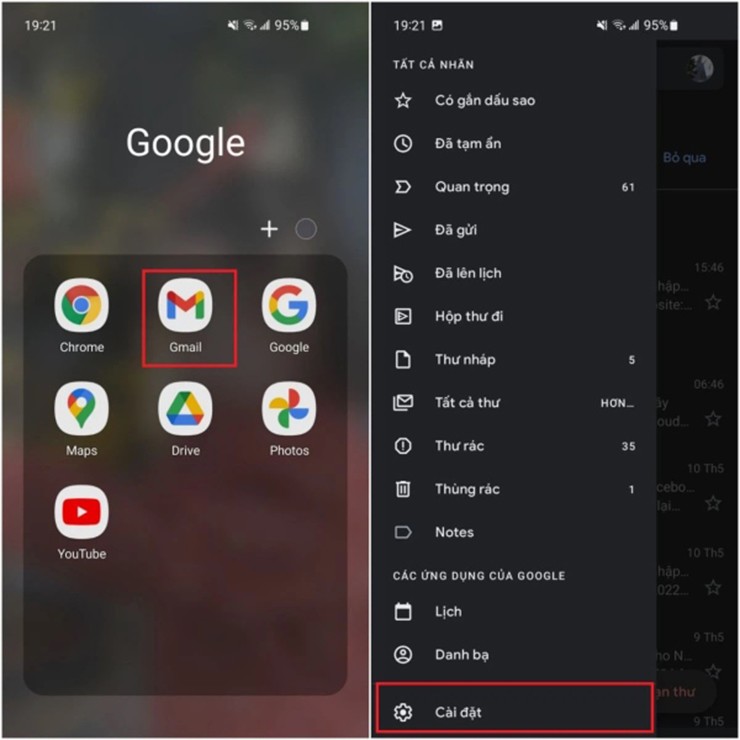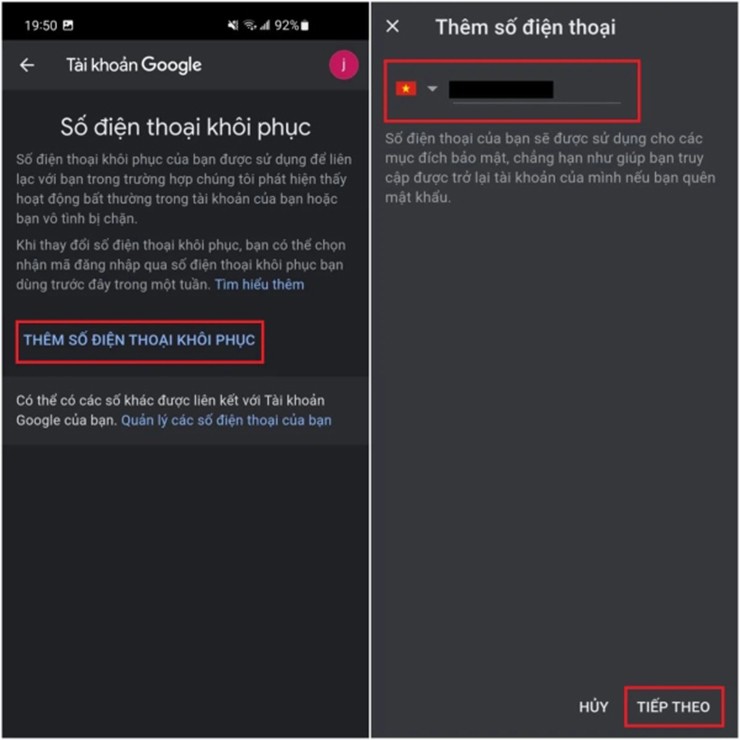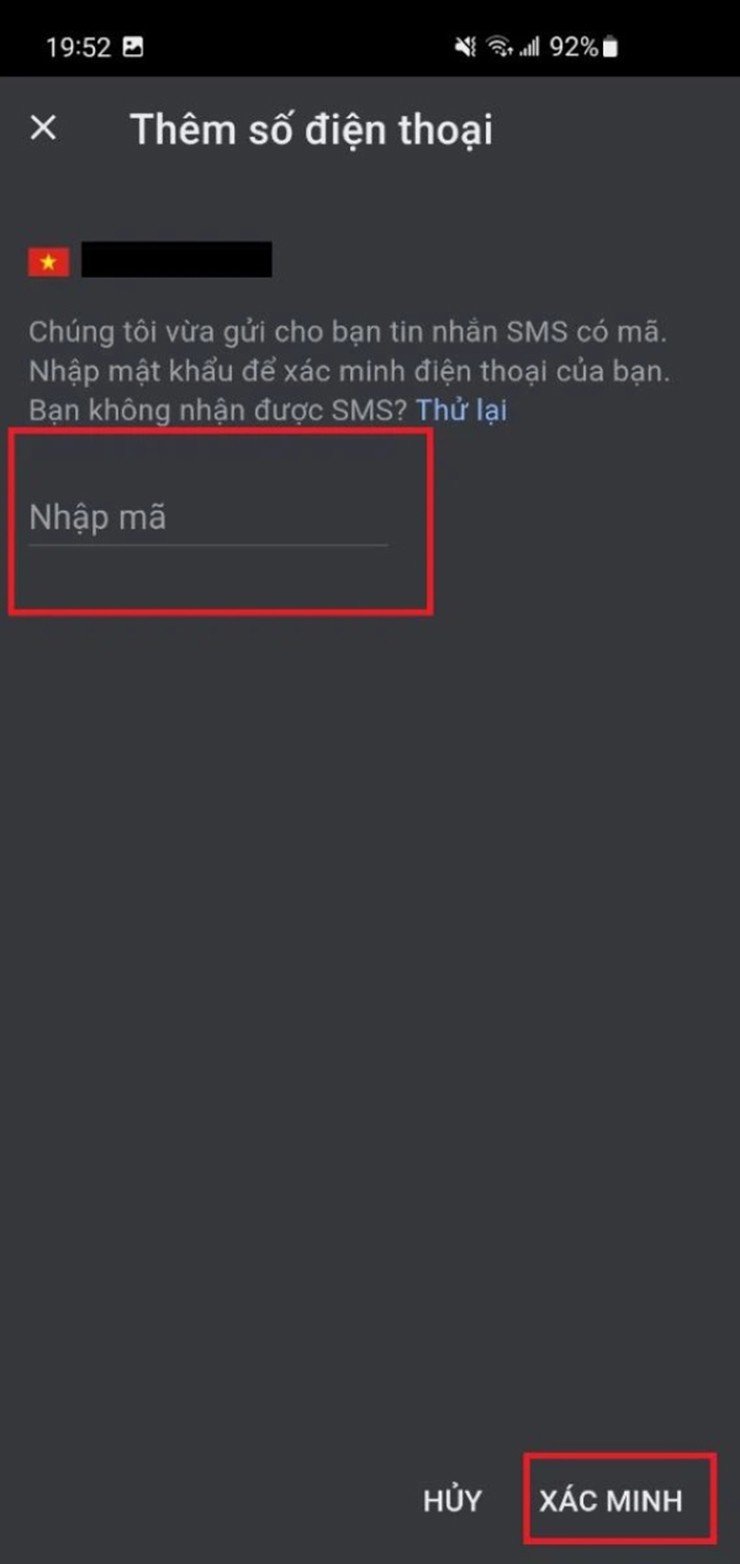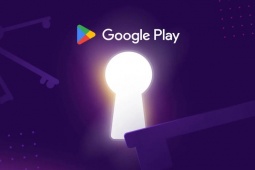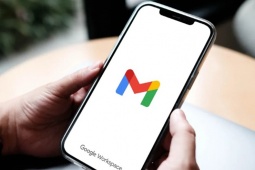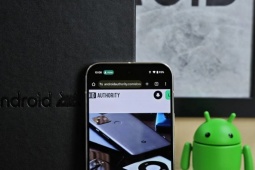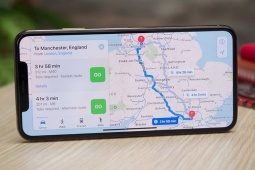Cách thêm/sửa số điện thoại liên kết với tài khoản Google
Kể từ ngày 25/12, người dùng các dịch vụ như Google tại Việt Nam buộc phải xác thực tài khoản bằng số điện thoại.
Người dùng Google có thể thêm, cập nhật hoặc xóa số điện thoại trên Tài khoản Google của mình. Số điện thoại được sử dụng cho nhiều mục đích và người dùng hoàn toàn có quyền kiểm soát cách số điện thoại của mình được sử dụng.
Người dùng Google cần xác thực tài khoản bằng số điện thoại cá nhân.
Tuy nhiên một lưu ý quan trọng cần biết là sau khi cập nhật số điện thoại, người dùng có thể phải đợi 1 tuần trước khi có thể dùng số điện thoại mới để xác minh danh tính cho các hành động nhạy cảm như đổi mật khẩu.
Để thực hiện thêm, cập nhật hoặc thay đổi số điện thoại trên Tài khoản Google, người dùng có thể tiến hành theo các bước dưới đây.
Với iPhone hoặc iPad
- Trên iPhone hoặc iPad, hãy mở ứng dụng Gmail. Ở trên cùng bên phải, hãy nhấn vào ảnh hồ sơ hoặc tên viết tắt > Quản lý Tài khoản Google của bạn. Nếu không sử dụng ứng dụng Gmail, người dùng có thể truy cập vào trang myaccount.google.com.
- Ở trên cùng, hãy nhấn vào Thông tin cá nhân.
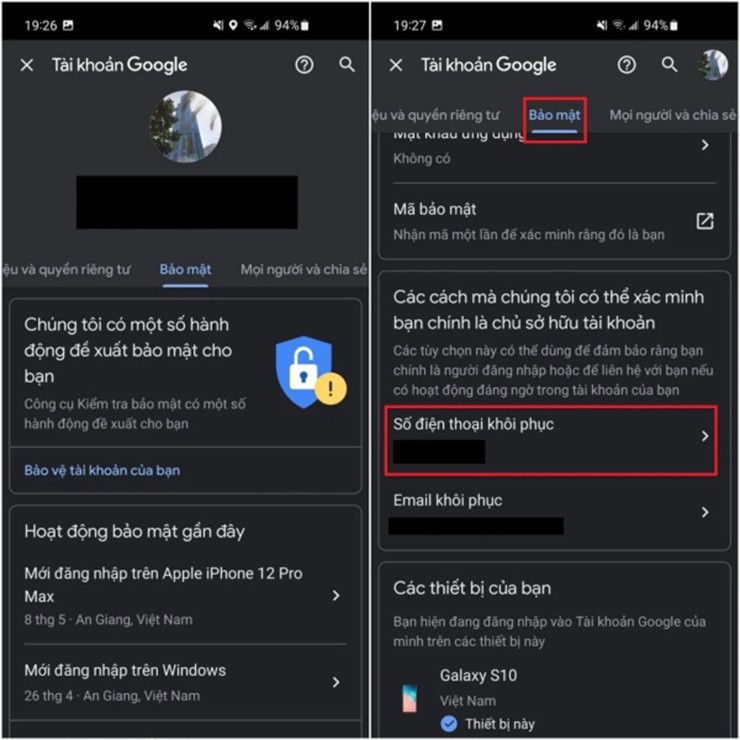
- Trong mục Thông tin liên hệ, hãy nhấn vào Số điện thoại > số điện thoại cá nhân.
- Tại đây người dùng có thể: Thêm số điện thoại bằng cách chọn Thêm số điện thoại khôi phục trong mục Số điện thoại của bạn; thay đổi số điện thoại bằng cách chọn biểu tượng Chỉnh sửa bên cạnh số điện thoại > Cập nhật số điện thoại và làm theo hướng dẫn; hoặc xoá số điện thoại bằng cách chọn biểu tượng Xoá bên cạnh số điện thoại > Xoá số điện thoại. Trong hộp thoại xuất hiện, hãy làm theo các hướng dẫn.
Với điện thoại Android
- Mở ứng dụng Cài đặt của thiết bị rồi nhấn vào Google > Tên_người_dùng > Quản lý Tài khoản Google của bạn. Ở trên cùng, hãy nhấn vào Thông tin cá nhân.
- Trong mục Thông tin liên hệ, hãy nhấn vào Số điện thoại > số điện thoại cá nhân.
- Tại đây, người dùng có thể Thêm số điện thoại bằng cách chọn Thêm số điện thoại khôi phục trong mục Số điện thoại của bạn; Thay đổi số điện thoại bằng cách nhấn vào biểu tượng Chỉnh sửa bên cạnh số điện thoại > Cập nhật số điện thoại; hoặc Xóa số điện thoại bằng cách nhấn vào biểu tượng Xóa bên cạnh số điện thoại và chọn Xóa số điện thoại. Tùy theo các lựa chọn mà người dùng sẽ thực hiện theo các bước trên màn hình.
Với máy tính
- Trong trang Tài khoản Google (myaccount.google.com) hãy mở thẻ Thông tin cá nhân.
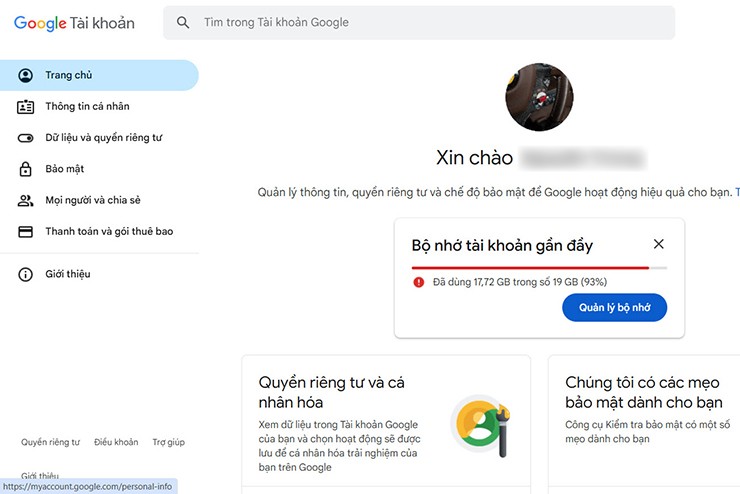
- Chọn Thông tin liên hệ > Số điện thoại > số điện thoại cá nhân.
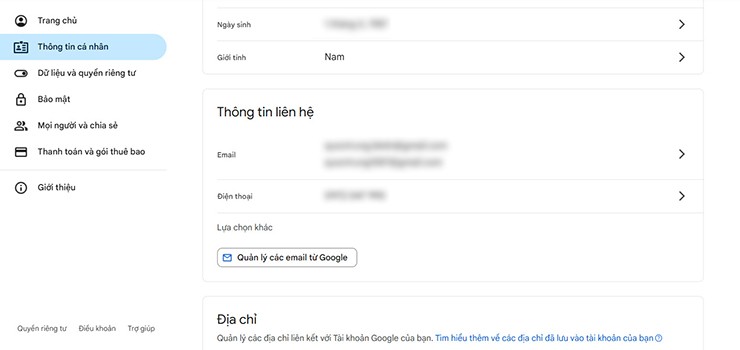
- Tại đây, người dùng có thể Thêm số điện thoại bằng cách chọn Thêm số điện thoại khôi phục để giúp bảo mật tài khoản, sau đó chọn quốc gia liên kết với số điện thoại từ trình đơn thả xuống rồi nhập số điện thoại; thay đổi số điện thoại bằng cách biểu tượng Chỉnh sửa bên cạnh số điện thoại > Cập nhật số điện thoại; hoặc xoá số điện thoại bằng cách chọn biểu tượng Xoá bên cạnh số điện thoại > Xoá số điện thoại. Trong hộp thoại xuất hiện, hãy làm theo các hướng dẫn.
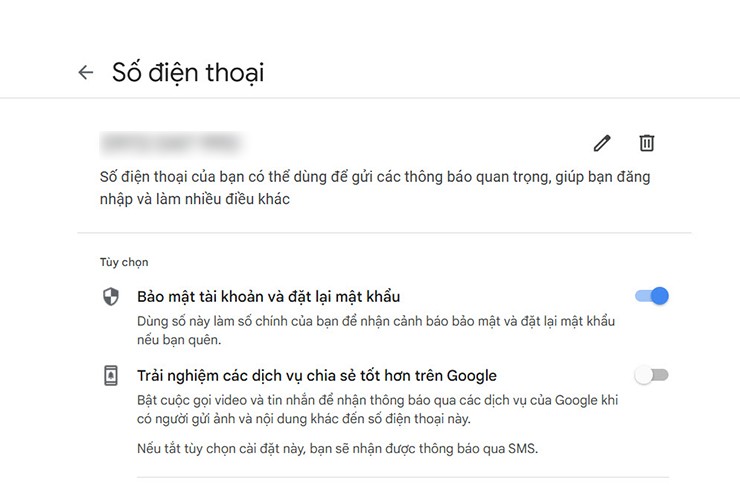
Kể từ ngày 25/12, người dùng mạng xã hội (MXH) tại Việt Nam buộc phải xác thực tài khoản bằng số điện thoại.
Nguồn: [Link nguồn]
-26/12/2024 10:53 AM (GMT+7)